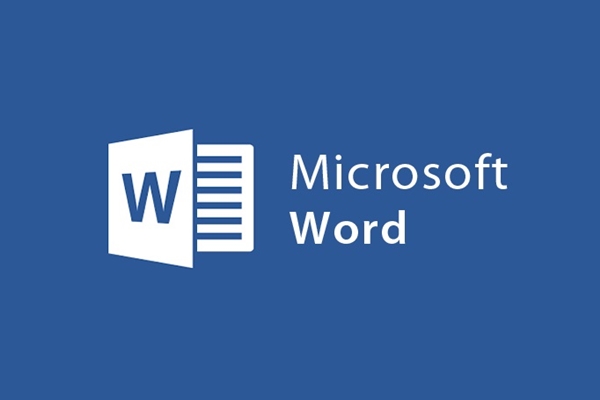
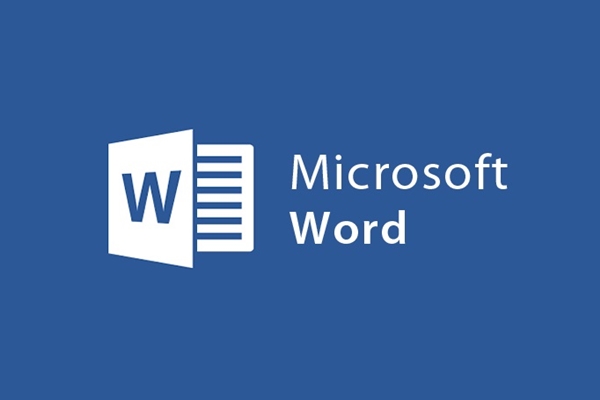
ヘッダーツールとフッターツールを使用して、美しいページヘッダーとフッターを作成します
- 24-07-2022
- trienkhaiweb
- 0 Comments
Wordは、各人のニーズや好みに応じて、さまざまな形式でドキュメントを提示するのに役立つツールのセットです。これは、2つのヘッダーまたはフッターコマンドによって実行されます。これらのコマンドを使用すると、ドキュメントがよりプロフェッショナルになり、後でドキュメントファイルを読みやすくなります。では、テキストにヘッダーとフッターを作成するにはどうすればよいでしょうか。この操作の詳細については、以下の記事を参照してください。
記事の内容は2つの部分で構成されています。
- Wordにヘッダーを挿入する方法
- Wordにフッターを挿入する方法
主題に関するほとんどのレポート文書では、レポートまたは本の内容はヘッダーとフッターで挿入されます。これは、ドキュメントページを表示するのに便利だからです。同時に、組み込みの機能を単語で使用することで、簡単にメモを作成できます。
Mục lục
1.Wordにヘッダーを挿入する方法
- ステップ1:まず、ヘッダーを挿入するテキストファイルを開きます。次に、ツールバーの上にマウスを置き、[挿入]タブを選択します。ここで、[ヘッダー]コマンドを選択します。多くの異なるテンプレートがあります、あなたはあなたが適切で好きだと思うものをクリックします。
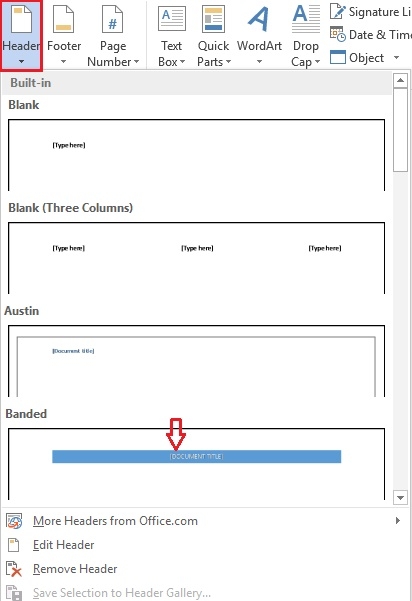
- ステップ2:ヘッダーがテキストに挿入されたら、ヘッダーをクリックして、使用するコンテンツを入力します。
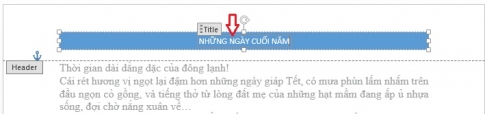
- ステップ3:入力後、次の方法でヘッダーを編集することもできます。テキスト内の編集するヘッダー位置をクリックして、編集に進みます。
- ステップ4:プロセス中にこれらのヘッダーを削除し、使用したくない場合は、[挿入]タブに移動し、[ヘッダー]を選択するだけです。表示されるリストで、[ヘッダーの削除]をクリックして選択します。
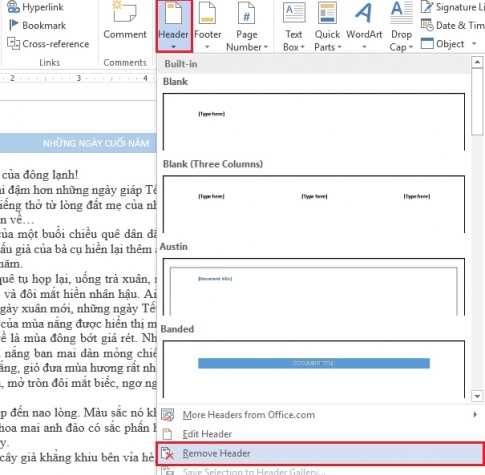
2.フッターをWordに挿入する方法
フッターを挿入するには、ヘッダーの挿入と同じ手順を実行します。これらは非常にシンプルで簡単な手順です。具体的な手順は次のとおりです。
- 手順1:フッターを挿入するテキストファイルを開きます。次に、ツールバーの[挿入]タブをクリックして、[フッター]コマンドを選択します。 Footerの利用可能なすべてのテンプレートが表示されます。必要なテンプレートを選択するだけです。
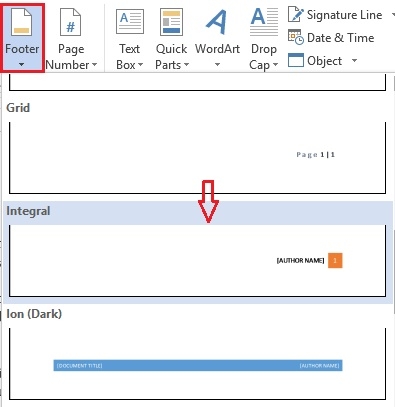
- ステップ2:次に、フッターがテキストファイルに表示されたら、クリックするだけでコンテンツを入力できます。
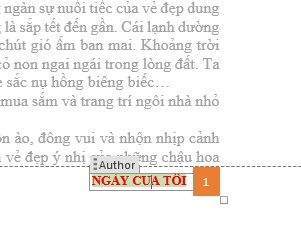
- ステップ3:実装プロセス中に、それでもフッターに満足できない場合は、編集する位置をクリックして編集操作を実行し、好きなように編集に進むこともできます。
- 手順4:フッターを削除するには、[挿入]タブをクリックし、[フッター]コマンドを選択します。そこで、アイテム「フッターの削除」を選択します。これで、フッターの削除が完了しました。
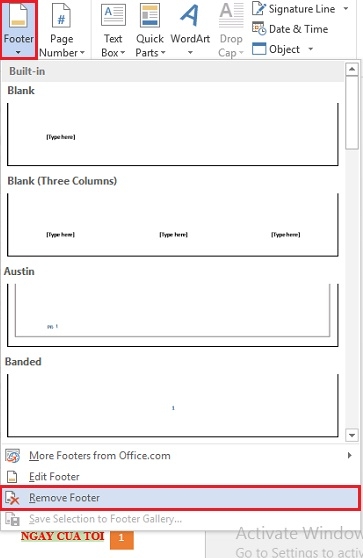
上記では、ヘッダーとフッターを単語にすばやく簡単に挿入する方法を示しました。さらに、これら2つのツールを使用する際の操作についても説明しました。これらはワード文書でますます使用されるツールであると言えます。したがって、機能やヘッダーとフッターの使用方法がわからない場合は、上記の記事を参照してください。成功をお祈りします。












